Како максимизирати Сири на Мац-у (09.15.25)
<п> Пре 2016. године можете разговарати са Сири само преко иПхоне-а или иПад-а. Али увођењем мацОС Сиерре, Аппле је одлучио да коначно омогући корисницима Мац-а корист од Сиријеве помоћи. Од тада, Апплеов сопствени АИ управљан гласом помаже корисницима Мац-а да извршавају различите задатке као њихов лични дигитални асистент. Међутим, ако сте нови корисник Мац рачунара, можда ћете открити да се апликација Сири донекле разликује од иОС колеге. Дакле, да бисте добро користили и максимизирали Сири, морате знати шта може, а шта не може да ради на радној површини екосистема преносног рачунара. У овом чланку ћемо покушати да вас попунимо информацијама и саветима како ефикасно користити Сири на Мац-у. Шта Сири не може да изводи на вашем Мац-у? <п>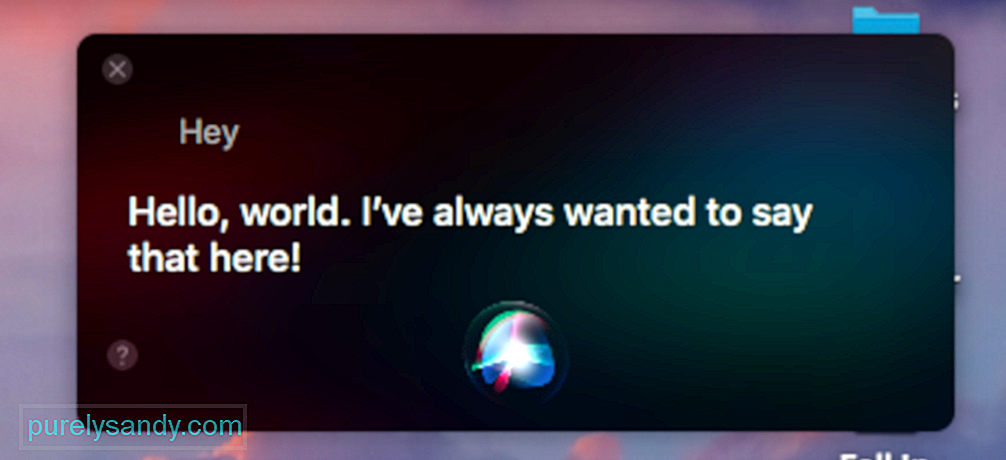 <п > Пре него што затражите од Сири да учини нешто за вас, морате исправити своја очекивања. Иако је овај АИ објављен да аутоматски може учинити све за вас, чињеница је да не може. У сваком случају, ево само неколико Сиријевих ограничења: <ул><ли> Сири не може да затвори апликације - Верујемо да је ово мера предострожности ради спречавања случајева неспремљених података или прекида процеса. <ли> Сири вас може јасно чути само у тихим окружењима - Сири зависи од гласовних команди, па ако у околини буде пуно буке, она можда неће моћи правилно да ухвати ваше команде. <ли> Сири није ваш тип - или девојка - за сложене задатке - Као што смо покушали да утврдимо раније, не смете очекивати да ће Сири размишљати уместо вас. Не можете да је препустите да обавља задатке попут уређивања фотографија или прављења презентација. Иначе, ако постоје неки задаци које желите да аутоматизујете, можете испробати Мац-ов Аутоматор. Такође не можете да тражите од ње да избрише смеће и очисти ваш Мац. За то можете користити алате за чишћење независних произвођача, као што је апликација за поправак Маца. Како активирати Сири на Мац-у <п> Сад кад имате идеју шта можете очекивати од Сири-а, наставите и покушајте да питате њене ствари. Али прво, активирајте функцију на било који од ових начина: <п>
<п > Пре него што затражите од Сири да учини нешто за вас, морате исправити своја очекивања. Иако је овај АИ објављен да аутоматски може учинити све за вас, чињеница је да не може. У сваком случају, ево само неколико Сиријевих ограничења: <ул><ли> Сири не може да затвори апликације - Верујемо да је ово мера предострожности ради спречавања случајева неспремљених података или прекида процеса. <ли> Сири вас може јасно чути само у тихим окружењима - Сири зависи од гласовних команди, па ако у околини буде пуно буке, она можда неће моћи правилно да ухвати ваше команде. <ли> Сири није ваш тип - или девојка - за сложене задатке - Као што смо покушали да утврдимо раније, не смете очекивати да ће Сири размишљати уместо вас. Не можете да је препустите да обавља задатке попут уређивања фотографија или прављења презентација. Иначе, ако постоје неки задаци које желите да аутоматизујете, можете испробати Мац-ов Аутоматор. Такође не можете да тражите од ње да избрише смеће и очисти ваш Мац. За то можете користити алате за чишћење независних произвођача, као што је апликација за поправак Маца. Како активирати Сири на Мац-у <п> Сад кад имате идеју шта можете очекивати од Сири-а, наставите и покушајте да питате њене ствари. Али прво, активирајте функцију на било који од ових начина: <п> 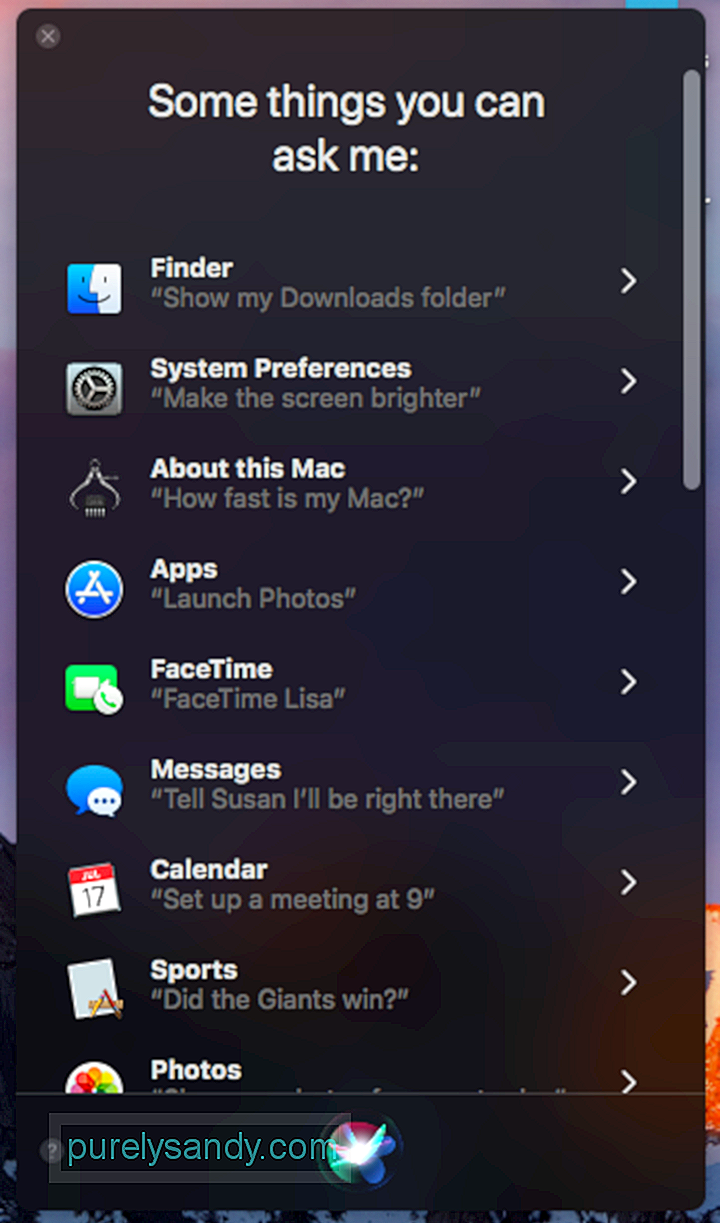 <ли> Притисните и држите Цомманд + Спаце око две секунде. Имајте на уму да ако не држите тастере довољно дуго, активираћете Спотлигхт, а не Сири. Ово је уједно и подразумевана тастерска пречица за активирање Сири-а. Можете и да прилагодите пречицу, а ми ћемо вас научити како за мало. <ли> Ако су вам Аппле Мац слушалице прикључене на Мац, притисните и држите унутрашње средње дугме микрофона. <ли > Покрените Спотлигхт, а затим потражите Сири. <ли> Кликните икону Сири на траци менија (у горњем десном углу екрана вашег Мац-а). <ли> Пронађите Сири у директоријуму Апплицатионс и двапут кликните на икону. Како створити прилагођену пречицу на тастатури за покретање Сири-а<п> Подразумевана пречица за покретање Сири-ја користи иста дугмад за покретање Спотлигхт-а, тако да ће вам понекад бити мало проблематична. Иако можете да покренете Сири кроз Спотлигхт ако случајно покренете последњу уместо прве помоћу пречице Цомманд + Спаце, мислили смо да бисте и даље желели да имате прилагођену пречицу на тастатури намењену искључиво за Сири. Дакле, ево како то учинити: <ли> Идите на Систем Преференцес и потражите Сири-јев мени / опције. <ли> Поред пречице на тастатури изаберите Прилагоди. <ли> Притисните тастер тастере које желите за пречицу. Обавезно дуплицирајте постојећу пречицу. <ли> Затворите прозор и спремни сте. <п> Како активирати „Хеи Сири“ на Мац-у <п> Сири је примарна сврха да вам олакша живот. Да бисте то још боље схватили, можете да активирате Хеј, Сири, што у основи омогућава буђење Сирија без додиривања тастатуре. Међутим, ово није подразумевана опција, па је требате подесити. Ево корака како: <ли> Идите на Систем Преференцес & гт; Тастатура. <ли> Изаберите картицу Диктат, а затим укључите Диктат. <ли> Изаберите Користи побољшану диктату. <ли> У падајућем менију одаберите Микрофон који користите поред симбола микрофона. <ли> Ако је потребно, промените језик. <ли> Идите на Систем Преференцес & гт; Приступачност. <ли> Изаберите Диктат. <ли> Изаберите „Омогући фразу кључне речи за диктирање“. <ли> Унесите реч коју желите да користите за буђење Сири-а. (Хеј, здраво или Ио - ваш избор.) <ли> Кликните команде за диктирање. <ли> Означите Омогући напредне команде <ли> Кликните на + да бисте креирали прилагођену команду. <ли> Укуцајте Сири поред „Кад кажем:“ <ли> Уверите се да је „Док користите:“ постављено на „Било која апликација“. <ли> Поред „Изведи:“ , изаберите тастерску пречицу, а затим унесите комбинацију пречица коју сте претходно креирали за Сири. <ли> На крају кликните на Готово. <п> <п> Сада можете покушати да покренете Сири помоћу гласовне команде коју сте поставили. Међутим, имајте на уму да ако сте активирали Хеи Сири на иПхоне-у, а на Мац-у користите и „Хеи“, оба Сириса могу бити пробуђена. Дакле, размислите о употреби неке друге речи на Мац-у. Како користити тастатуру за разговор са Сири-јем у Хигх Сиерри <п> Ако сте типкари више од говорника, уместо тога можете да омогућите куцање на Сири-у. Ево како: <ул> <ли> Отвори системске поставке & гт; Приступачност & гт; Сири. <ли> Означите „Омогући тип за Сири“. <п>
<ли> Притисните и држите Цомманд + Спаце око две секунде. Имајте на уму да ако не држите тастере довољно дуго, активираћете Спотлигхт, а не Сири. Ово је уједно и подразумевана тастерска пречица за активирање Сири-а. Можете и да прилагодите пречицу, а ми ћемо вас научити како за мало. <ли> Ако су вам Аппле Мац слушалице прикључене на Мац, притисните и држите унутрашње средње дугме микрофона. <ли > Покрените Спотлигхт, а затим потражите Сири. <ли> Кликните икону Сири на траци менија (у горњем десном углу екрана вашег Мац-а). <ли> Пронађите Сири у директоријуму Апплицатионс и двапут кликните на икону. Како створити прилагођену пречицу на тастатури за покретање Сири-а<п> Подразумевана пречица за покретање Сири-ја користи иста дугмад за покретање Спотлигхт-а, тако да ће вам понекад бити мало проблематична. Иако можете да покренете Сири кроз Спотлигхт ако случајно покренете последњу уместо прве помоћу пречице Цомманд + Спаце, мислили смо да бисте и даље желели да имате прилагођену пречицу на тастатури намењену искључиво за Сири. Дакле, ево како то учинити: <ли> Идите на Систем Преференцес и потражите Сири-јев мени / опције. <ли> Поред пречице на тастатури изаберите Прилагоди. <ли> Притисните тастер тастере које желите за пречицу. Обавезно дуплицирајте постојећу пречицу. <ли> Затворите прозор и спремни сте. <п> Како активирати „Хеи Сири“ на Мац-у <п> Сири је примарна сврха да вам олакша живот. Да бисте то још боље схватили, можете да активирате Хеј, Сири, што у основи омогућава буђење Сирија без додиривања тастатуре. Међутим, ово није подразумевана опција, па је требате подесити. Ево корака како: <ли> Идите на Систем Преференцес & гт; Тастатура. <ли> Изаберите картицу Диктат, а затим укључите Диктат. <ли> Изаберите Користи побољшану диктату. <ли> У падајућем менију одаберите Микрофон који користите поред симбола микрофона. <ли> Ако је потребно, промените језик. <ли> Идите на Систем Преференцес & гт; Приступачност. <ли> Изаберите Диктат. <ли> Изаберите „Омогући фразу кључне речи за диктирање“. <ли> Унесите реч коју желите да користите за буђење Сири-а. (Хеј, здраво или Ио - ваш избор.) <ли> Кликните команде за диктирање. <ли> Означите Омогући напредне команде <ли> Кликните на + да бисте креирали прилагођену команду. <ли> Укуцајте Сири поред „Кад кажем:“ <ли> Уверите се да је „Док користите:“ постављено на „Било која апликација“. <ли> Поред „Изведи:“ , изаберите тастерску пречицу, а затим унесите комбинацију пречица коју сте претходно креирали за Сири. <ли> На крају кликните на Готово. <п> <п> Сада можете покушати да покренете Сири помоћу гласовне команде коју сте поставили. Међутим, имајте на уму да ако сте активирали Хеи Сири на иПхоне-у, а на Мац-у користите и „Хеи“, оба Сириса могу бити пробуђена. Дакле, размислите о употреби неке друге речи на Мац-у. Како користити тастатуру за разговор са Сири-јем у Хигх Сиерри <п> Ако сте типкари више од говорника, уместо тога можете да омогућите куцање на Сири-у. Ево како: <ул> <ли> Отвори системске поставке & гт; Приступачност & гт; Сири. <ли> Означите „Омогући тип за Сири“. <п> 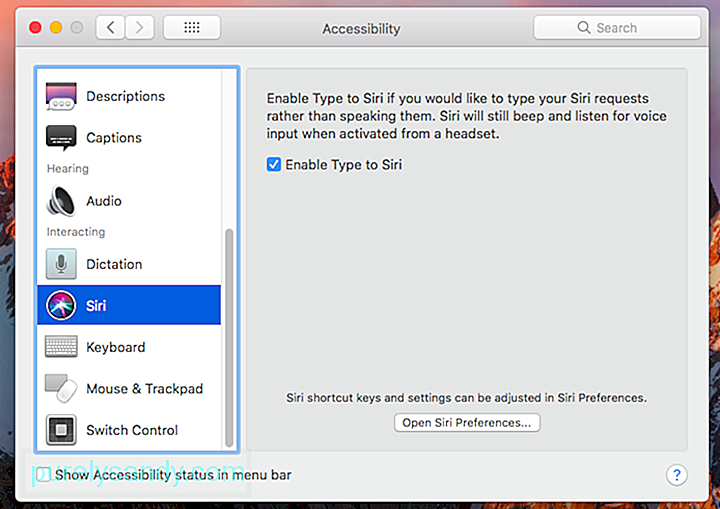 <п> На овај начин ће се појавити тастатура када пробудите Сири. < / п> Како рећи Сири да користи Гоогле уместо Бинга <п> Подразумевано, Сири ће користити Бинг за своју мрежну претрагу. Али ако сте обожаватељ Гоогле-а, можете је замолити да вам се придружи у овом невољи. Иако не можете да промените подразумевани претраживач, можете да кажете Сири да „претражује помоћу Гоогле-а“. Даље, вероватно ће питати шта је то што желите да она тражи за вас. Како рећи Сири да постави подсетник<п> За разлику од вашег иПхоне-а, Мац нема апликацију Сат, тако да не можете тражити од Сири да постави аларм или тајмер. Али, можете јој рећи да вас подсећа на одређене ствари. На пример, ако желите да наставите да читате е-пошту или веб страницу касније, можете рећи Сири да вас на то подсети касније. Једноставно активирајте Сири, а затим јој реците нешто попут, „подсети ме на ово сутра“. Ово ће затражити од Сири да креира унос Подсетник са везом до веб странице или е-поште. <п>
<п> На овај начин ће се појавити тастатура када пробудите Сири. < / п> Како рећи Сири да користи Гоогле уместо Бинга <п> Подразумевано, Сири ће користити Бинг за своју мрежну претрагу. Али ако сте обожаватељ Гоогле-а, можете је замолити да вам се придружи у овом невољи. Иако не можете да промените подразумевани претраживач, можете да кажете Сири да „претражује помоћу Гоогле-а“. Даље, вероватно ће питати шта је то што желите да она тражи за вас. Како рећи Сири да постави подсетник<п> За разлику од вашег иПхоне-а, Мац нема апликацију Сат, тако да не можете тражити од Сири да постави аларм или тајмер. Али, можете јој рећи да вас подсећа на одређене ствари. На пример, ако желите да наставите да читате е-пошту или веб страницу касније, можете рећи Сири да вас на то подсети касније. Једноставно активирајте Сири, а затим јој реците нешто попут, „подсети ме на ово сутра“. Ово ће затражити од Сири да креира унос Подсетник са везом до веб странице или е-поште. <п> 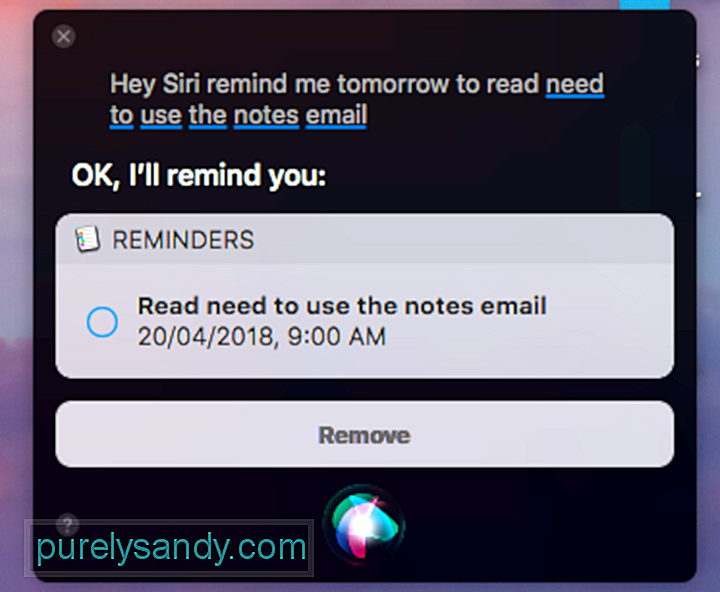 <п> Такође можете затражити од Сири да вас подсети на ставке наведене у апликацији Подсетници, као и рођендане и друге прилике и догађаје у вашем календару. Само дођите до предмета и догађаја и реците Сири да вас подсети на њих. Сири такође можете користити заједно са контактима. На пример, можете рећи Сири да вас подсети да позовете Џона Петерса у одређено време. Нажалост, не можете да користите помоћ Сирија за све апликације. Како тражити од Сирија да дода догађај из календара<п> Будући да се Сири може користити у апликацији Календар, можете је замолити да креира догађај за вас. Само урадите следеће: <ли> Активирајте Сири. Реците јој нешто попут, „додајте рођендан Јане Греен у календар.“ <ли> Сири ће вас питати за више детаља, укључујући датум и време догађаја или састанка. Ако је реч о целодневном догађају, побрините се да јој и то кажете. <п> Како питати Сири о времену <п> Сири може обрадити најразличитија питања о времену и времену. приказују вам повезане податке. Нека од питања која можете покушати укључују: <ул> <ли> Да ли ће данас падати киша? <ли> Какво је данас време? <ли> Каква је временска прогноза за данас? <ли> Хоће ли сутра падати киша (локација)? Како закачити резултате из Сири-јеве претраге<п> Резултате претраге Сири можете закачити за Центар за обавештења како бисте их могли видети кад год отворите Центар за обавештења. Да бисте то урадили, једноставно кликните икону + у горњем десном углу сивог оквира где је приказан Сиријин резултат. Будући да ће се упит ажурирати сваки пут када нешто питате Сири, причвршћивање резултата задржат ће га у Центру за обавјештавање, омогућавајући вам да га увијек видите и подсетите на њега. Како направити снимак екрана резултата Сири <п> Ако закачите резултати у центру за обавештења нису довољни, уместо тога можете да их сликате и сачувате као слику. Када ухватите и повучете горњу траку оквира за резултате претраживања који је приказао Сири, резултат ће се претворити у ПНГ датотеку коју можете спустити у прозор Финдер-а, Мицрософт Ворд или други процесор текста. Остале ствари Можете питати Сири<п> Трик у сазнању шта Сири може учинити је само покушати. Ко зна, можда ће моћи да изврши захтев који имате на уму или да пружи одговоре на ваша горућа питања. Али, да бисте лакше започели, ево још ствари које можете питати Сири: <ли> Прикажите вам датотеке одређеног дана или датума. <ли> Репродукујте, паузирајте или прескочите песму у иТунес-у . <ли> Отворите веб страницу. <ли> Прикажите детаље о складишном простору. <ли> Пошаљите поруку некоме. <ли> Прикажи мрежна подешавања. <ли> Омогућите и онемогућите Не узнемиравај. <ли> Промените позадину Мац-а. <ли> Прикажи фасциклу радне површине. <ли> Отворите Мицрософт Ворд (или друге сродне апликације ). <ли> Започните аудио позив са контактом. <ли> Читајте е-поруке. <ли> Претражите одређене продавнице у Апп Сторе-у. <ли> Прикажи детаљи о вашем Мацу. <ли> Искључите звучнике и прилагодите јачину звука. <ли> Поставите питање из историје. <ли> Питајте правопис речи. <ли> Омогућите и онемогућите Ви-Фи и друге мрежне опције, као што је Блуетоотх. <ли> Добијте спортске резултате, као и статистику тимова и играча. <ли> Одмах претражите Интернет. <ли> Пошаљите СМС и твитове. Како онемогућити Сири на Мац-у <п> Можда мислите да смо током овог чланка утврђивали колико Сири може бити користан, зашто онда предлажемо да је онемогућите? Па, постоји неколико разлога зашто више не бисте желели помоћ Сири. Као прво, можда вам се неће свидети идеја да вештачка интелигенција има приступ практично свему што је на вашем Мац-у, па чак и шире од њега. Иако је Сири прилично сигурна технологија, никада не можете бити сигурни када ће се догодити следећи велики циберхеист и које ће апликације и програми бити угрожени. <п> Да бисте ручно онемогућили Сири, следите ове кораке: <ли> Отворите Аппле мени, а затим идите на Систем Преференцес. <ли> Кликните на икону Сири. Опозовите избор опције „Омогући Сири“. <ли> Поништите опцију „Прикажи Сири на траци менија“. <п>
<п> Такође можете затражити од Сири да вас подсети на ставке наведене у апликацији Подсетници, као и рођендане и друге прилике и догађаје у вашем календару. Само дођите до предмета и догађаја и реците Сири да вас подсети на њих. Сири такође можете користити заједно са контактима. На пример, можете рећи Сири да вас подсети да позовете Џона Петерса у одређено време. Нажалост, не можете да користите помоћ Сирија за све апликације. Како тражити од Сирија да дода догађај из календара<п> Будући да се Сири може користити у апликацији Календар, можете је замолити да креира догађај за вас. Само урадите следеће: <ли> Активирајте Сири. Реците јој нешто попут, „додајте рођендан Јане Греен у календар.“ <ли> Сири ће вас питати за више детаља, укључујући датум и време догађаја или састанка. Ако је реч о целодневном догађају, побрините се да јој и то кажете. <п> Како питати Сири о времену <п> Сири може обрадити најразличитија питања о времену и времену. приказују вам повезане податке. Нека од питања која можете покушати укључују: <ул> <ли> Да ли ће данас падати киша? <ли> Какво је данас време? <ли> Каква је временска прогноза за данас? <ли> Хоће ли сутра падати киша (локација)? Како закачити резултате из Сири-јеве претраге<п> Резултате претраге Сири можете закачити за Центар за обавештења како бисте их могли видети кад год отворите Центар за обавештења. Да бисте то урадили, једноставно кликните икону + у горњем десном углу сивог оквира где је приказан Сиријин резултат. Будући да ће се упит ажурирати сваки пут када нешто питате Сири, причвршћивање резултата задржат ће га у Центру за обавјештавање, омогућавајући вам да га увијек видите и подсетите на њега. Како направити снимак екрана резултата Сири <п> Ако закачите резултати у центру за обавештења нису довољни, уместо тога можете да их сликате и сачувате као слику. Када ухватите и повучете горњу траку оквира за резултате претраживања који је приказао Сири, резултат ће се претворити у ПНГ датотеку коју можете спустити у прозор Финдер-а, Мицрософт Ворд или други процесор текста. Остале ствари Можете питати Сири<п> Трик у сазнању шта Сири може учинити је само покушати. Ко зна, можда ће моћи да изврши захтев који имате на уму или да пружи одговоре на ваша горућа питања. Али, да бисте лакше започели, ево још ствари које можете питати Сири: <ли> Прикажите вам датотеке одређеног дана или датума. <ли> Репродукујте, паузирајте или прескочите песму у иТунес-у . <ли> Отворите веб страницу. <ли> Прикажите детаље о складишном простору. <ли> Пошаљите поруку некоме. <ли> Прикажи мрежна подешавања. <ли> Омогућите и онемогућите Не узнемиравај. <ли> Промените позадину Мац-а. <ли> Прикажи фасциклу радне површине. <ли> Отворите Мицрософт Ворд (или друге сродне апликације ). <ли> Започните аудио позив са контактом. <ли> Читајте е-поруке. <ли> Претражите одређене продавнице у Апп Сторе-у. <ли> Прикажи детаљи о вашем Мацу. <ли> Искључите звучнике и прилагодите јачину звука. <ли> Поставите питање из историје. <ли> Питајте правопис речи. <ли> Омогућите и онемогућите Ви-Фи и друге мрежне опције, као што је Блуетоотх. <ли> Добијте спортске резултате, као и статистику тимова и играча. <ли> Одмах претражите Интернет. <ли> Пошаљите СМС и твитове. Како онемогућити Сири на Мац-у <п> Можда мислите да смо током овог чланка утврђивали колико Сири може бити користан, зашто онда предлажемо да је онемогућите? Па, постоји неколико разлога зашто више не бисте желели помоћ Сири. Као прво, можда вам се неће свидети идеја да вештачка интелигенција има приступ практично свему што је на вашем Мац-у, па чак и шире од њега. Иако је Сири прилично сигурна технологија, никада не можете бити сигурни када ће се догодити следећи велики циберхеист и које ће апликације и програми бити угрожени. <п> Да бисте ручно онемогућили Сири, следите ове кораке: <ли> Отворите Аппле мени, а затим идите на Систем Преференцес. <ли> Кликните на икону Сири. Опозовите избор опције „Омогући Сири“. <ли> Поништите опцију „Прикажи Сири на траци менија“. <п> 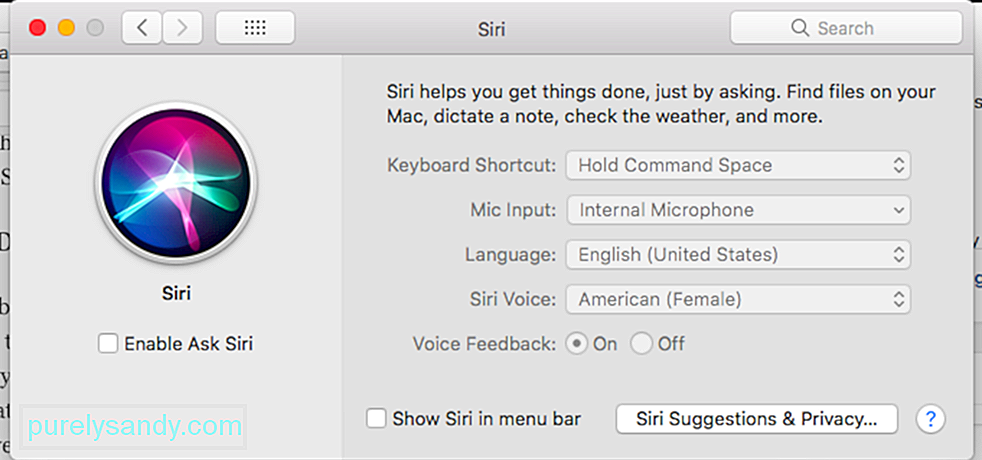 <п> Од активирања до онемогућавања Сирија, надамо се да ће вам овај водич помоћи да извучете максимум из ове ексклузивне функције компаније Аппле. Имате друге савете и трикове у вези са Сири-ом за дељење? Јавите нам у коментарима!
<п> Од активирања до онемогућавања Сирија, надамо се да ће вам овај водич помоћи да извучете максимум из ове ексклузивне функције компаније Аппле. Имате друге савете и трикове у вези са Сири-ом за дељење? Јавите нам у коментарима!
Иоутубе видео: Како максимизирати Сири на Мац-у
09, 2025

